Vor vielen Jahren hatte ich mir ein paar Raspis 2 gekauft, für verschiedene Projekte.
Das eine oder andere ist wieder eingestellt worden, neue Projekte erfordern mehr Ressourcen, wodurch für meinen Octoprint ein RasberryPi 4 angeschafft werden musste, und so weiter und so weiter...
Was macht wenig Aufwand und viel Nutzen? Ein DNS Server! Aber der ist ja langweilig... ganz alleine.
Also machen wir noch ein Upgrade auf verschlüsseltes DNS, mit Werbeblocker!
Als Alternativen bieten sich PiHole und AdGuard Home an.
Ich habe mich hier für AdGuard entschieden, da ich möglichst wenig selbst machen wollte und irgendwie las sich AdGuard simpler.
Kommen wir zur Installation.
Hardware:
- Raspberry 2B
- 16 GB microSD (kleiner geht auch, hatte nix anderes rumliegen)
- Netzwerkkabel
- Stromversorgung
Betriebssystem:
Als erstes laden wir ein aktuelles Image von Raspian Lite: https://www.raspberrypi.org/software/operating-systems/ und schreiben die ISO Datei mit Balena Etcher auf die SD Karte.
SSH aktivieren:
Nachdem BalenaEtcher die SD Karte erfolgreich beschrieben hat, ziehen wir die Karte kurz rein und stecken sie wieder rein.
Im root Verzeichnis erstellen wir eine Datei mit dem namen "ssh" (ohne Anführungszeichen, ohne Dateiendung, leer).
Wenn diese Datei vorhanden ist, aktiviert Raspian SSH, ansonsten bräuchten wir Tastatur und Monitor am RasbPi.
RaspBerry hochfahren:
SD Karte einlegen, Netzwerkkabel einstecken (gegenseite ins Heimnetz) und Strom einstöpseln.
Jetzt schauen wir in die Netzwerkübersicht des Routers, in meinem Fall der FritzBox und suchen den Raspberry.
Wenn wir den kleinen Schlingel gefunden haben, können wir ihm FritzBox Seitig einen Namen verpassen und viel wichtiger, eine feste IP!
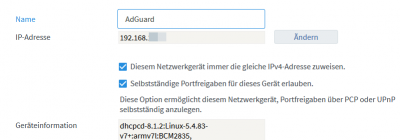
Die ist sehr wichtig, da wir ja nicht bei jedem reboot eine neue DNS IP in die FritzBox eintragen wollen.
Mit der IP bewaffnet, starten wir eine SSH Session auf ebendiese.
Als Tools bieten sich an: Der Klassiker Putty oder MobaXTerm, welches ich bevorzuge. Es ist für die häufige Nutzung einfach bequemer und bringt mehr Features mit als Putty.
Wenn wir die SSH Session starten, brauchen wir User und Passwort für den frischen RasPi.
User: pi
Passwort: raspberry
Raspberry einrichten:
Als erstes ändern wir das Passwort:
passwd
Merken uns das neue Passwort und kleben uns das als Zettel unter die Tastatur. Und weil da noch platz ist, ändern wior dsa root Passwort gleich mit:
sudo su
passwd
exit
Jetzt wollen wir noch, das der Linuxinstallation der gesamte Speicherplatz der SD Karte zur verfügung steht, mit Anschliessendem reboot:
sudo raspi-config --expand-rootfs
sudo reboot
Und dann starten als nächstes die Betriebssystem Updates (sollte regelmäßig wiederholt werden)
sudo apt update
sudo apt full-upgrade
Und das wir eine weile dauern. Also Kaffee, Wasser oder anderweitige Getränke holen, Biobreak einlegen, Reifenwechseln und dann starten wir auch schon die eigentliche Installation.
ADGuard installieren:
1. Download
Da AdGuard an sich auf eine veraltete, nicht ohne weiteres updatefähige, Version verlinkt, empfehle ich GITHub aufzusuchen.
https://github.com/AdguardTeam/AdGuardHome/releases
Die Zeile mit der ARM7 Linux Variante, der neusten Veröffentlichung zu suchen und den Link zu kopieren. (Rechte Maustaste -> Link Addresse kopieren) Um das ganze mit wget runter zu laden.
Für Version 0.105.2 (März 2021) sieht das Ganze dann so aus:
wget https://github.com/AdguardTeam/AdGuardHome/releases/download/v0.105.2/AdGuardHome_linux_armv7.tar.gz
2. Entpacken
tar xvf AdGuardHome_linux_armv7.tar.gz
3. Ins Verzeichnis wechseln und die Installation starten:
cd AdGuardHome
sudo ./AdGuardHome -s install
Nach erfolgreicher Installation wird dir auch die IP samt Port angezeigt, unter welcher die Weboberfläche erreichbar ist.
4. Wenn die Installation erfolgreich beendet wurde, können wir gleich aufräumen und die gepackte Installationsdatei löschen:
cd ..
rm AdGuardHome_linux_armv7.tar.gz
ADGuard einrichten:
Jetzt können wir wieder auf unseren Hauptrechner wechseln und die Weboberfläche, über http://RASPI-IP:3000/install.html in einem Browser öffnen.
Dort können wir uns durch den Assitenten klicken. 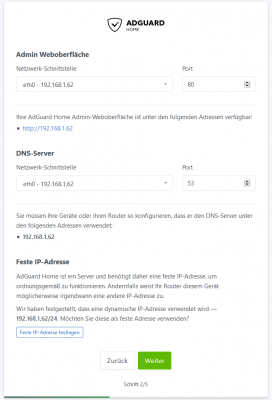
Auf der Seite "Admin Weboberfläche" die Netzwerkschnittstellen auf eth0 ändern.
Am besten dort die Statische IP aktivieren, damit der Pi auch ohne DHCP Server immer dieselbe IP hat. Dazu unten "Feste IP Adresse festlegen" klicken.
Wenn der Assitent beendet ist, wollen wir noch die DNS Server einstellen, bei denen unser Raspi nachschaut, unter "Einstellungen -> DNS Einstellungen".
Dabei wollen wir uns an freien, providerunabhängigen TLS DNS Servern orientieren:
- tls://dns3.digitalcourage.de
- 89.233.43.71
Weitere unter: https://www.privacy-handbuch.de/handbuch_93d.htm
Dann wollen wir die Listen noch erweitern, auf derer Basis geblockt wird:
Filter -> DNS Sperrlisten -> Sperrliste hinzufügen -> Eigene Liste hinzufügen
https://abp.oisd.nl/
Je nach Wunsch kann auch unter"Aus Liste auswählen" weiteres ausgewählt werden, kann für SmartTV Nutzer und Konsolenspieler interessant sein!
Und jetzt können wir den großen Break machen und die Fritzbox scharfschalten:
Hauptmenü -> Internet -> Zugangsdaten -> DNS-Server
Dort tragen wir die IP als DNS Server ein, den Alternativen lassen wir frei.
Wenn du dort einen zweiten Server einträgst, zB als Fallback, wird dir wieder Werbung angezeigt!
Nach der Bestätigung, will die Fritzbox noch, das du die Taste auf der Vorderseite drückst. Es sei denn du hast ein DECT Telefon angeschlossen, dann eingeblendeter Anleitung folgen.
Jetzt ist der Moment der Wahrheit gekommen:
Einfach eine der Lieblings Werbezugebombten Seiten aufrufen.
Randnotiz, unter Windows kann es hilfreich sein den DNS Cache zu leeren:
Start -> Eingabeaufforderung -> Im neuen Fenster -> ipconfig /flushdns (enter)
Und dann sieht zB Heise so aus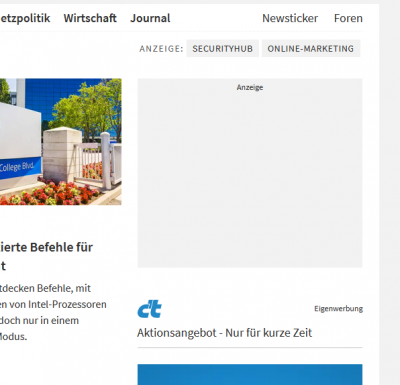
Besser,oder?
Hinweise:
Alles, ist nie weg.
Werbung in, vor Videos, etc kann auch nicht geblockt werden.
Dafür hast du jetzt einige Werbeanzeigen und Tracker weniger in deinem Heimnetz.
Für mobile Verwendung, kannst du dir noch eine VPN Verbindung nachhause einrichten, dann hast du deinen DNS auch auf dem Handy.

 Also hat der Daniel sich die kostenlose Privatanwender Version von Fusion360 (
Also hat der Daniel sich die kostenlose Privatanwender Version von Fusion360 ( Ich hätte es auch etwas enger machen können, aber bin mit dem ersten Entwurf soweit zufrieden. Es muss nicht unendlich viel Kraft aufgewand werden, damit die Zange da rein passt und das Material sieht bisher auch unter Dauerbelastung noch gut aus.
Ich hätte es auch etwas enger machen können, aber bin mit dem ersten Entwurf soweit zufrieden. Es muss nicht unendlich viel Kraft aufgewand werden, damit die Zange da rein passt und das Material sieht bisher auch unter Dauerbelastung noch gut aus.
 Download bei Thingiverse:
Download bei Thingiverse: 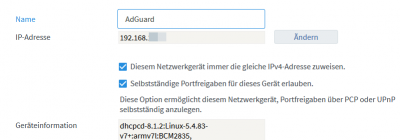
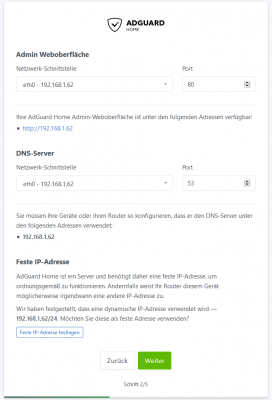
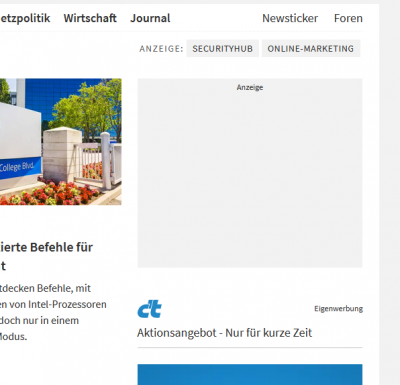
 3 Pol Stecker: Gelb, Blau, Rot <-- FALSCH
3 Pol Stecker: Gelb, Blau, Rot <-- FALSCH Also mit Feinwerkzeug die Litzen aus dem Stecker geholt, getauscht und auf einmal gehts.
Also mit Feinwerkzeug die Litzen aus dem Stecker geholt, getauscht und auf einmal gehts.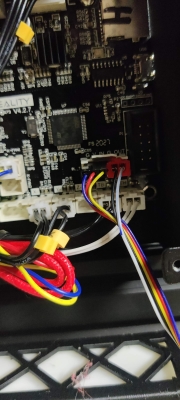 Auch wichtig, der Stecker für den Z Achsen Kontakt, 3. von Rechts, muss raus! Nicht vergessen.
Auch wichtig, der Stecker für den Z Achsen Kontakt, 3. von Rechts, muss raus! Nicht vergessen. Endlich war es soweit, der Drucker ist da!
Endlich war es soweit, der Drucker ist da!
 Hier ein Eisteiger Tagebuch/Guide zum Thema 3D Druck. Wenn du überlegst dich damit zu beschäftigen oder mich auf meinem Weg zu Begleiten, ist dies der Anfang meiner Reise
Hier ein Eisteiger Tagebuch/Guide zum Thema 3D Druck. Wenn du überlegst dich damit zu beschäftigen oder mich auf meinem Weg zu Begleiten, ist dies der Anfang meiner Reise